Если вы хотите, чтобы задача завершилась в определенный день, задайте для нее дату окончания.
-
Щелкните задачу правой кнопкой мыши и выберите пункт Сведения > вкладку Дополнительно .
-
Рядом с полем Тип ограничения нажмите кнопку Должно завершиться.
-
Рядом с полем Дата ограничения введите дату окончания.
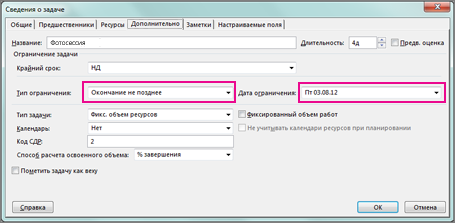
Совет: Чтобы вернуть дату окончания в исходное значение, измените тип ограничения на Как можно скорее.
Установка крайнего срока для задачи
Имейте в виду, что установка даты окончания может заблокировать расписание способами, которые вы не хотите. Если вам просто нужно напоминание, используйте поле Крайний срок. Это приведет к созданию стрелки на диаграмме Ганта 
-
Щелкните задачу правой кнопкой мыши и выберите пункт Сведения > вкладку Дополнительно .
-
Рядом с полем Крайний срок введите дату крайнего срока.
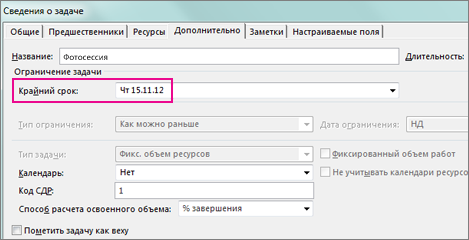
Узнайте о других способах управления датами в расписании.










